Ang hyphenation ng teksto ay isang built-in na tampok ng Word application na kasama sa suite ng Microsoft Office. Ang pag-activate ng mode na ito sa iba't ibang mga bersyon ng programa ng Word ay isinasagawa sa iba't ibang paraan, kahit na ang pangunahing algorithm ng mga aksyon ay mananatiling hindi nagbabago.
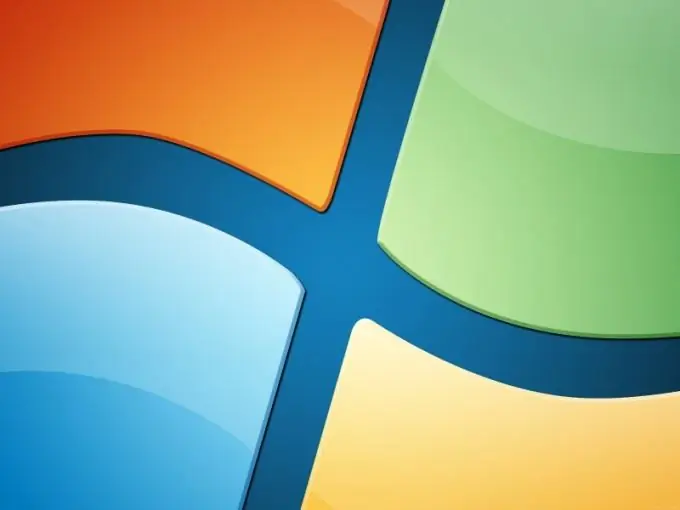
Panuto
Hakbang 1
Tumawag sa pangunahing menu ng system sa pamamagitan ng pag-click sa pindutang "Start" at pumunta sa item na "Lahat ng Mga Program". Palawakin ang link ng Microsoft Office at simulan ang Word. Buksan ang dokumento upang mai-edit o lumikha ng bago.
Hakbang 2
Sa bersyon ng Word 2003, kakailanganin mong buksan ang menu na "Mga Tool" sa itaas na toolbar ng window ng programa at piliin ang item na "Hyphenation". Susunod, ilapat ang check box sa linya na "Awtomatikong hyphenation" sa binuksan na kahon ng dialogo at i-save ang mga pagbabagong nagawa (para sa Word 2003).
Hakbang 3
Palawakin ang menu ng Pag-setup ng Pahina ng tuktok na panel ng serbisyo ng window ng Word 2007 at piliin ang sub-item ng Layout ng Pahina. Piliin ang sub-item na "Hyphenation" at gamitin ang pagpipiliang "Auto" upang maglapat ng awtomatikong hyphenation sa buong dokumento (para sa Word 2007).
Hakbang 4
Para sa awtomatikong hyphenation sa isang tiyak na bahagi ng dokumento, piliin ang kinakailangang teksto at gamitin ang inilarawan sa itaas na algorithm ng mga pagkilos. Kapag pinipili ang pagpipiliang "Manu-manong" sa listahan na "Hyphenation", makikita ng gumagamit ang ipinanukalang mga pagpipiliang hyphenation sa kasalukuyang salita sa isang hiwalay na kahon ng dialogo. Samantalahin din ang pagkakataong baguhin ang mga setting ng hyphenation sa mga salita, na ibinibigay ng sub-item na "Mga pagpipilian sa hyphenation".
Hakbang 5
Bigyang-pansin ang malambot na pagpipilian ng pagdala. Ang madaling gamiting pagpapaandar na ito ay kapaki-pakinabang para sa pagtukoy kung saan masisira ang isang kumbinasyon ng salita o salita sa dulo ng isang linya. Kapag ang napiling salita ay matatagpuan kahit saan pa, ang malambot na gitling ay makikita lamang kung ang pagpipilian sa Display ay naaktibo. Upang paganahin ang pagpapaandar na ito, buksan ang pangkat na "Talata" ng itaas na pane ng serbisyo ng window ng application ng Word at pumunta sa tab na "Start Page". Gamitin ang Itago / Ipakita ang utos at tukuyin kung saan ilalagay ang malambot na gitling sa napiling salita. Kumpirmahin ang kinakailangang aksyon sa pamamagitan ng sabay na pagpindot sa mga pindutan ng Ctrl at Hyphen.






